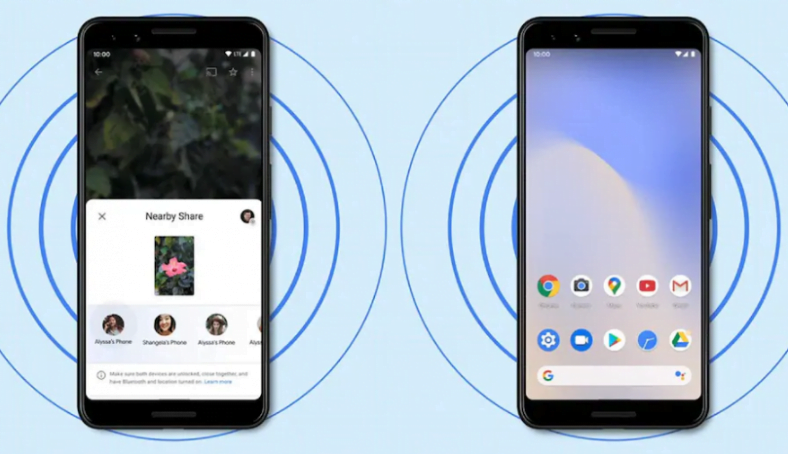Gandrīz desmit gadus lietotāji Manzana Viņiem pieder AirDrop, kas lietotājiem ļauj vienā mirklī koplietot failus starp Apple ierīcēm. Tagad Google ir izveidojis arī savu versiju AirDrop operētājsistēmai Android, ko sauc Tuvējā daļa. Google ir strādājis pie šīs jaunās failu koplietošanas funkcijas kopš 2019. gada, un tagad tā beidzot ir pieejama dažādiem Android viedtālruņiem. Šajā rokasgrāmatā mēs jums pateiksim visu, kas jums jāzina par failu koplietošanu ar tuvumā esošām ierīcēm Android ierīcē.
Google saka, ka Tuvumā esoša ziņa Pieejams Android tālruņiem android 6.0 vai augstāk. Lai pārbaudītu, vai jūsu Android tālrunis atbalsta šo jauno funkciju, rīkojieties šādi.
- Iet uz Iestatījumi Jūsu tālrunis> nedaudz ritiniet uz leju> izvēlieties google .
- Klikšķiniet uz ierīču savienojumi .
- Ja tālrunis atbalsta kopīgošanu tuvumā, šo opciju atradīsit nākamajā lapā.
- Tagad dodieties uz priekšu un noklikšķiniet Aizvērt ziņu lai pielāgotu tā iestatījumus.
- يمكنك Ieslēdziet vai izslēdziet to . Varat arī izvēlēties Google konts Tava kārtība ierīces nosaukumu .
Turklāt jūs varat arī iestatīt redzēt savu ierīci , papildus kontrolei datu izmantošana .
Neatkarīgi no tā, vai vēlaties kopīgot fotoattēlu, videoklipu, lietotni no pakalpojuma Google Play vai pat savu atrašanās vietu pakalpojumā Google Maps - Google CanAizvērt ziņu“Tikt galā ar visu to. Visur, kur atrodat pogu Kopīgot savā Android tālrunī, varat izmantot funkciju Kopīgošana tuvumā.
Lai uzzinātu, kā koplietot failus, izmantojot kopīgošanu tuvumā, rīkojieties šādi.
- Atveriet failu, kuru vēlaties kopīgot> noklikšķiniet uz ikonas Kopīgot > Noklikšķiniet Kopīgojiet tuvumā . Tālrunis sāks meklēt tuvumā esošās ierīces.
- Personai, kurai sūtāt failu, arī Android tālrunī būs jāiespējo kopīgošana tuvumā.
- Kad tālrunis nosaka uztvērēja tālruni, vienkārši pieskarieties ierīces nosaukumu . Tajā pašā laikā saņēmējam būs jānoklikšķina uz “ Pieņemšana " pa tālruni, lai sāktu pārsūtīšanu.
- Pēc brīža, atkarībā no koplietotajiem failiem, pārsūtīšana būs pabeigta.
bieži uzdotie jautājumi
atlaists google Jauna Android funkcija ar nosaukumu “ Aizvērt ziņu "Kas ļauj tiešu kopīgošanu starp jebkuru ierīci, kurā darbojas operētājsistēma Android 6 un jaunākas versijas .. kur šī funkcija darbojas Aizvērt ziņu“Ļoti līdzīga funkcijai AirDrop No Apple iPhone: vienkārši atlasiet pogu ” Tuvumā esoša ziņakopīgošanas izvēlnē un pēc tam gaidiet, līdz parādīsies tuvumā esošs tālrunis.
Kā izmantot koplietošanas funkciju tuvumā Android tālrunī
Klikšķis Kopīgošanas ikona Par kaut ko, ko vēlaties kopīgot (izskatās kā trīs apļi ar līnijām, kas tos savieno).
Velciet uz augšu Android kopīgošanas izvēlnē.
Noklikšķiniet uz tuvumā esošās kopīgošanas ikonas.
Noklikšķiniet uz Ieslēgt, lai iespējotu kopīgošanu tuvumā.
Kopīgošana tuvumā meklēs kontaktpersonu, ar kuru kopīgot saiti
Dodieties uz Iestatījumi un pieskarieties Google opcijai.
Ritiniet uz leju un pieskarieties ierīces savienojumiem.
Tagad jūs redzēsit kopīgošanas iespēju tuvumā, noklikšķiniet uz tā un nospiediet pārslēgšanas pogu, lai iespējotu pakalpojumu.
Pārbaudiet, kuras lietotnes darbojas ar tuvumā esošajām ierīcēm
Atveriet lietojumprogrammuIestatījumitālrunī.
Noklikšķiniet uz Google. Netālu .
robežās ” Tuvumā esošo ierīču izmantošana ', jūs atradīsit lietojumprogrammas, kas to dara Tiek izmantotas blakus esošās ierīces .
Šādi varat koplietot failus starp diviem Android tālruņiem, izmantojot tuvumā esošo kopīgošanas funkciju.